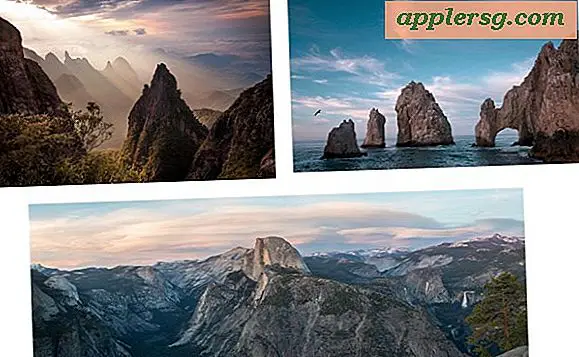Zoom Web Browser & Tingkatkan Ukuran Font untuk Membaca Lebih Mudah di Web
 Meskipun sebagian besar halaman web memilih ukuran teks yang masuk akal, beberapa terlalu sulit untuk dibaca karena ukuran font terlalu besar, atau lebih umum, terlalu kecil. Kadang-kadang itu bukan kesalahan situs web, dan halaman web yang dapat dilihat dengan sempurna di satu komputer dapat menjadi sangat kecil di layar lain yang memiliki resolusi jauh lebih besar, layar besar, atau layar yang lebih kecil. Contoh ekstrim dari ini adalah membaca banyak halaman web pada layar MacBook Air 11 ″ kecil, di mana teks pada beberapa halaman bisa sangat kecil sehingga hampir tidak mungkin dibaca tanpa zoom, dan juga pada iMac dengan layar 27 ″ karena resolusinya adalah begitu besar sehingga beberapa font halaman hanya sangat kecil di layar besar.
Meskipun sebagian besar halaman web memilih ukuran teks yang masuk akal, beberapa terlalu sulit untuk dibaca karena ukuran font terlalu besar, atau lebih umum, terlalu kecil. Kadang-kadang itu bukan kesalahan situs web, dan halaman web yang dapat dilihat dengan sempurna di satu komputer dapat menjadi sangat kecil di layar lain yang memiliki resolusi jauh lebih besar, layar besar, atau layar yang lebih kecil. Contoh ekstrim dari ini adalah membaca banyak halaman web pada layar MacBook Air 11 ″ kecil, di mana teks pada beberapa halaman bisa sangat kecil sehingga hampir tidak mungkin dibaca tanpa zoom, dan juga pada iMac dengan layar 27 ″ karena resolusinya adalah begitu besar sehingga beberapa font halaman hanya sangat kecil di layar besar. 
Solusi yang jelas adalah membuat ukuran teks lebih besar pada halaman web itu sendiri, yang membuat pembacaan jauh lebih mudah dan memberikan bantuan dari ketegangan mata, dan sebenarnya ada dua pendekatan berbeda untuk ini; pembesaran halaman penuh, atau zoom hanya teks. Mari kita bahas keduanya.
Memperbesar Seluruh Halaman Web (Skala)
Semua peramban web besar mendukung pembesaran tingkat halaman, termasuk Chrome, Firefox, dan Safari. Ada pintasan keyboard dan gerakan trackpad untuk memperbesar dan memperkecil halaman web, dan untungnya keduanya sama untuk digunakan dengan setiap browser web.
Zoom Pintasan Keyboard
Pintasan keyboard universal untuk memperbesar atau memperkecil adalah sebagai berikut:
- Zoom In dengan Command + (plus key)
- Perkecil dengan Perintah - (kunci minus)

Untuk pengguna dengan perangkat keras yang mendukung gerakan seperti laptop Mac dan Magic TrackPad, Anda juga dapat menggunakan pinch dan menyebarkan gerakan untuk menyesuaikan tingkat zoom, seperti yang Anda bisa di iOS.
Zoom Gestures
Arahkan kursor ke halaman web itu sendiri, lalu gunakan gerakan berikut untuk memperbesar atau memperkecil:
- Zoom In dengan Penyebaran Dua Jari
- Perkecil dengan Mencubit Dua Jari

Fitur Zoom yang sangat baik mengukur segalanya di suatu halaman, dan bukan hanya teks pada halaman, tetapi semua elemen halaman web, termasuk gambar, video, dan bahkan Flash juga. Sejauh ini, ini adalah pendekatan terbaik untuk melihat halaman web pada layar besar, apakah itu monitor eksternal yang cukup besar, keluaran proyektor, atau saat mengekspor layar ke TV, karena semua yang terlihat di jendela browser menskala dengan tingkat zoom, membuatnya lebih mudah dilihat.
Sebaiknya Anda mencoba ini sendiri dan menemukan tingkat zoom yang menyenangkan karena tampilan dan kebutuhan individual terlihat cocok, tapi inilah dua contoh dari apa yang terlihat seperti ini.
Seluruh halaman web (osxdaily.com) diperbesar:

Seluruh halaman web (osxdaily.com) diperbesar:

Perhatikan bagaimana semuanya meningkat dan turun? Itulah yang membuat pendekatan zoom menjadi unik, dan berbeda dari apa yang akan kita bahas selanjutnya, yang meningkatkan ukuran teks font secara eksklusif.
Tingkatkan Ukuran Teks Hanya di Browser Web (Hanya Font)
Beberapa browser web juga menyediakan opsi terpisah untuk hanya meningkatkan ukuran teks di halaman web, daripada memperbesar semuanya. Ini dapat digunakan dalam moderasi, tetapi di luar peningkatan atau dua, biasanya mulai melonggarkan visibilitas halaman web dengan memiringkan elemen halaman dan mendorong hal-hal di sekitar, sehingga membuat situs sebenarnya tidak dapat dibaca. Untuk alasan ini, opsi "Zoom Page" biasanya lebih baik digunakan, meskipun ada beberapa pengecualian. Dengan browser yang didukung, ini harus dinyalakan / dimatikan secara terpisah sebagai fitur sub zoom.
Kuncinya adalah tetap sebagai Command + dan Command-, tetapi Anda harus mengaktifkan opsi text-only hanya sebelum teks dimodifikasi.
Safari: Tarik ke bawah menu View, dan pilih "Zoom Text Only"

Firefox: Tarik ke bawah menu View, pergi ke Zoom, lalu pilih "Zoom Text Only"

Chrome: Chrome tampaknya tidak mendukung pembesaran teks saja sebagai fitur asli, meskipun ada beberapa ekstensi pihak ketiga dan bookmarklet yang akan menambahkan dukungan untuk Anda.
Safari iOS: Pada sisi iOS hal-hal yang dapat Anda gunakan menggunakan bookmarklet Safari ini untuk hanya meningkatkan ukuran font dan teks halaman web, tanpa memperbesar semuanya seperti yang Anda lakukan dengan gerakan. Ini berfungsi di Mobile Safari untuk iPhone, iPad, dan iPod touch.
Sekali lagi, meningkatkan ukuran font hanya dapat menghasilkan beberapa halaman web yang sangat rumit, dan dengan demikian itu benar-benar bukan solusi terbaik. Untuk sebagian besar kasus penggunaan, zoom benar-benar pilihan yang lebih baik. Bagaimanapun metode apa pun yang Anda gunakan, jangan malu untuk menggunakannya ketika menghabiskan banyak waktu membaca di web, pertimbangkan untuk menambahkan Flux ke komputer Anda juga, dan beri mereka istirahat!





![Pembaruan iOS 11 Tersedia untuk Mengunduh Sekarang [Tautan IPSW]](http://applersg.com/img/ipad/508/ios-11-update-available-download-now.jpg)